Notepad++: kuidas klõpsatavaid linke keelata
Selle lihtsa ja kiire õpetuse abil saate samm-sammult teada, kuidas rakenduses Notepad++ klõpsatavad lingid välja lülitada.
Koostöövahendid on töökoha suhtluses ja suhtlemises uus normaalsus. Saate pidada videokonverentse, vestelda meeskonnaliikmetega, salvestada faile või teha lihtsalt telefonikõnesid organisatsiooni sees või väljaspool seda.
Tänu paljudele platvormidele, mida saate ühenduses püsimiseks kasutada, võite mõelda, kuidas saate oma kontakte üle kanda. Kui olete Zoomi kasutaja, kes kasutab ka Microsoft Teamsi, kahte populaarseimat videokonverentsiplatvormi, saate seda hõlpsalt teha. Seda ei saa teha mitte ainult Zoomist, vaid ka oma telefoni kontaktidest.
Üks Microsoft Teamsi eeliseid on selle integreerimine Microsoft Office'i tööriistadega, nagu Office 365. Samuti pakub see piisavalt pilvesalvestust kasutaja kohta. Selle liides võib aga olla mõnevõrra keeruline. Õnneks on meil samm-sammult juhised, mida järgida.
Kõige tõhusam viis kontaktide Zoomist Microsoft Teami ülekandmiseks on Chrome'i laienduse allalaadimine.
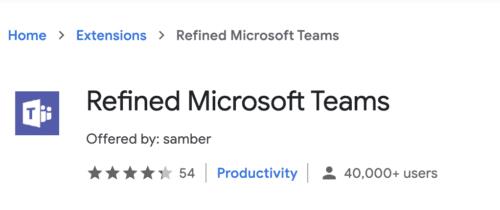
Laienduse installimiseks minge Chrome'i veebipoodi.
Toksake vahekaardil Avaleht Laiendused > Täpsustatud Microsoft Teams . Klõpsake käsul Lisa Chrome'i .
Kui laiendus on alla laaditud ja installitud, pakub see funktsiooni, mille abil saate kontakte rafineeritud Microsoft Teamsi hulgi importida . Need võivad olla liikmed või külalised väljastpoolt organisatsiooni.
Kui olete hulgiimpordi lõpetanud, klõpsake nuppu Sule .
Microsoft Teamsi abil saate kuvada meeskondi ja kanaleid kahes veerus. See funktsioon on valikuline. Kahesuunaliste veergude kuvamiseks peate lülituma ruudustikuvaatelt loendivaatele.
Telefonikontaktide edastamiseks peate kasutama Microsofti teenuseid, kasutades Microsoft Teamsi halduskeskuses leiduvat teisaldamisviisardit. See võimaldab teil telefonikontaktid Teamsi ümber paigutada. Kui teie andmed on Teamsi teisaldatud, esitab Microsoft teile selle teenuse eest arve.
Saate kasutada teisaldamisviisardit, kui asute USA-s, Ühendkuningriigis või Kanadas. Kui asute väljaspool neid kolme riiki, saate siiski tellimuse saata, valides jaotise Telefoninumbrite haldamise ripploendist oma riigi ja piirkonna.
Alustamiseks minge Microsoft Teamsi halduskeskuse saidile, seejärel puudutage valikut Hääl > Telefoninumbrid .
Kui see avaneb, klõpsake numbrid , millele järgneb Port avada portimine nõustaja.
Teil palutakse lehel Alustamine üle vaadata nõuetekohasuse teave . Kui olete valmis, puudutage Next .
Seejärel valige asukoht ja numbri tüüp ning puudutage nuppu Edasi .
Valige riik, kus numbrid asuvad, ja telefoninumbri tüüp. Need tüübid võivad olla kas tasuta või geograafilised numbrid, t kellele need numbrid on määratud, ja konverentsi- või kasutajanumbrid.
Lõpuks täitke vorm lehel Lisa konto teave ja puudutage Next . Pange tähele, et igal riigil võib pordinumbrite reguleerimise teave olla erinev.
Järgmine samm on numbri lisamine . Valige CSV-fail, millest soovite numbrid üles laadida, ja seejärel puudutage nuppu Edasi . CSV-fail peaks sisaldama ainult ühte veergu päisega „PhoneNumber”. Iga telefoninumber peab olema vormingus E164 eraldi real .
Kui see on lõpetatud, peate ülekande volitamiseks lisama ja üles laadima allkirjastatud kirja. Üldise kirja saab alla laadida teie organisatsiooni poolt heaks kiidetud.
Esitage tellimus töötlemiseks. Enne esitamisnupul klõpsamist veenduge, et kõik üksikasjad on õigesti jäädvustatud.
Kui teie sadamatellimus on vastu võetud, saate meili teel kinnitustaotluse. Kõik teatised edastatakse posti teel. Saate jälgida oma porditellimuse olekut Microsoft Teamsi halduskeskuses.
Tellimuste ajaloo vaatamiseks puudutage Port Orders .
Tellimuse üksikasjad koosnevad:
Zoomi kontaktide jagamine Microsoft Teamiga loob sujuva videokoostöö kogemuse teie organisatsioonis ja väljaspool. Kontaktide sujuvaks edastamiseks järgige ülaltoodud samme.
Selle lihtsa ja kiire õpetuse abil saate samm-sammult teada, kuidas rakenduses Notepad++ klõpsatavad lingid välja lülitada.
Vabanege saatest Apple TV+ saates Up Next ilmumisest, et hoida oma lemmiksaateid teiste eest saladuses. Siin on sammud.
Avastage, kui lihtne on oma arvutis ja Android-seadmes Disney+ konto profiilipilti muuta.
Kas otsite Microsoft Teamsi alternatiive lihtsaks suhtluseks? Leidke 2023. aastal enda jaoks parimad alternatiivid Microsoft Teamsile.
See postitus näitab, kuidas videoid kärpida Microsoft Windows 11 sisseehitatud tööriistade abil.
Kui kuulete palju moesõna Clipchamp ja küsite, mis on Clipchamp, lõpeb teie otsing siin. See on parim juhend Clipchampi valdamiseks.
Tasuta helisalvestiga saate luua salvestisi ilma oma Windows 11 arvutisse kolmanda osapoole tarkvara installimata.
Kui soovite luua vapustavaid ja kaasahaaravaid videoid mis tahes eesmärgil, kasutage parimat tasuta videotöötlustarkvara Windows 11 jaoks.
Vaadake näpunäiteid, mida saate kasutada oma ülesannete korraldamiseks Microsoft To-Do abil. Siin on lihtsad näpunäited, isegi kui olete algaja.
Lahendage selle dokumendi avamisel ilmnes viga. Ligipääs keelatud. tõrketeade, kui proovite avada PDF-faili meilikliendist.







